Asus WL-520G User Manual
Page 112
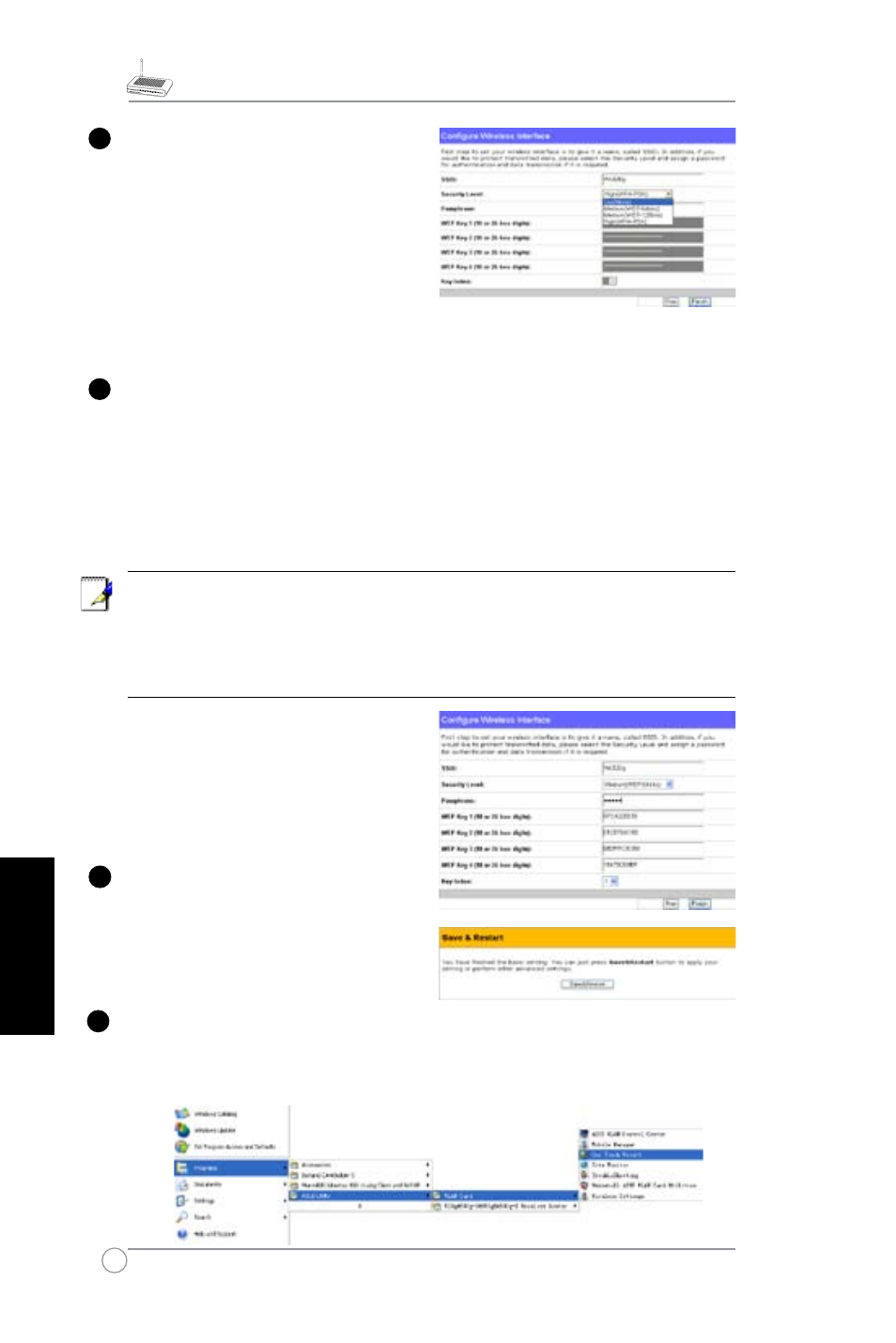
WL-520g Guia de Iniciação Rápida
110
Português
Depois de escolher o tipo de ligação terá
que configurar a sua interface wireless.
Primeiro, atribua um SSID (Service Set
Identifier), que é um identificador único
relacionado aos pacotes enviados pelas
WLANs. Este identificador emula uma
password quando um dispositivo wireless
tenta comunicar na WLAN. Como o
SSID distingue as WLANs, os pontos de
acesso e dispositivos wireless que tentam conectar a uma WLAN não deverão ter o
mesmo SSID.
Se também quiser proteger os dados transmitidos, seleccione um nível de
segurança médio ou alto.
Médio: Apenas os utilizadores que têm as mesmas definições em termos da
chave WEP podem ligar ao seu router sem fios e proceder à transmissão de dados
utilizando uma chave de encriptação WEP de 64 bits ou 128 bits.
Alto: Apenas os utilizadores que partilham as mesmas definições da chave WEP
prépartilhada podem ligar ao seu router sem fios e proceder à transmissão de dados
utilizando a encriptação TKIP.
A página de configuração do router wireless ASUS oferece uma maneira simples
para configurar as chaves WEP: com apenas uns toques no teclado para definir a
Passphrase, o sistema irá gerar automaticamente quatro conjuntos de chaves WEP.
Para os utilizadores de adaptadores wireless ASUS, nгo й necessário introduzir
chaves WEP longas e complicadas quando liga o router com o cliente wireless; a
Passphrase oferece-lhe uma maneira simples de configurar o seu ambiente wireless!
Por exemplo, se escolhermos o modo de
encriptação WEP-64bits, introduza 11111
como Passphrase, então as seguintes
chaves WEP são geradas como é
demonstrado na figura da direita. Grave
a sua Passphrase e as chaves WEP no
seu bloco de notas e clique em Gravar.
Clique em Finish (finalizar) para
continuar. Ir-lhe-á ser perguntado se
deseja gravar as alterações. Clique em
Save&Restart para gravar as definições
no Router Wireless ASUS e activar as
novas definições.
Em seguida iremos configurar a conexão wireless encriptada parao router wireless
e o cliente wireless. Se tem um adaptador wireless ASUS instalado bem como o
utilitário, clique em Start -> Programs -> ASUS Utility -> WLAN Card -> One Touch
Wizard para executar o utilitário de configuração da conexão no lado do cliente.
5
3
4
2
